win7虚拟光驱怎么用?手把手教你加载镜像文件
时间:2025-06-10 16:45:11 366浏览 收藏
**Win7虚拟光驱使用教程:轻松加载镜像文件** 还在为没有光驱无法安装软件和游戏烦恼吗?Win7系统自带的虚拟光驱功能可以完美解决这个问题!本文将详细介绍如何在Windows 7系统中使用虚拟光驱,无需物理光驱也能轻松加载ISO等镜像文件。通过简单的几步操作,包括打开虚拟光驱程序、选择镜像文件、分配盘符等,即可在“我的电脑”中看到虚拟光驱盘符,并像使用真实光盘一样访问其中的内容。还在等什么?赶快学习Win7虚拟光驱使用教程,告别光驱烦恼,轻松玩转各种镜像文件!
虚拟光驱是一种模拟光盘驱动器的工具软件,其功能非常强大且运行速度极快。即使没有实际的光驱或光盘,它也能正常工作,支持加载多张光盘内容,并能够协助我们完成操作系统的安装等任务。接下来,我会为大家讲解如何在Windows 7系统中使用虚拟光驱。
Windows 7系统继承了Vista的Aero界面风格,并在此基础上增加了许多实用的小功能。随着Windows 7系统的普及,越来越多的人开始使用该系统。下面,我将详细介绍如何在Windows 7中使用虚拟光驱,有兴趣的朋友可以仔细阅读。
第一步,点击屏幕左下角的“开始”按钮,然后依次选择“所有程序”和“实用工具”,最后双击打开虚拟光驱的EXE文件。
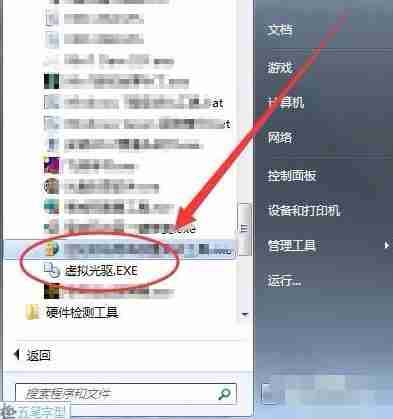
第二步,打开虚拟光驱主界面后,点击左下角的“装载”按钮。
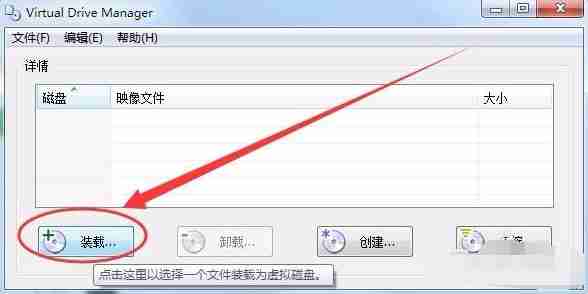
第三步,点击“装载映像文件”区域中的“浏览”按钮。
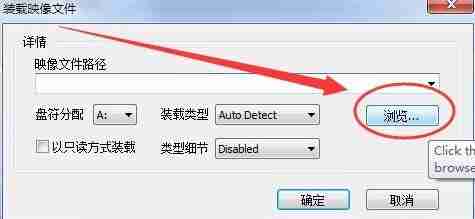
第四步,在弹出的“Open Image File”窗口中,找到并选择需要装载的ISO映像文件。

第五步,为虚拟光驱分配一个合适的盘符(确保盘符位于电脑物理光驱之后;如果没有物理光驱,则应排在最后一个可用盘符之后)。
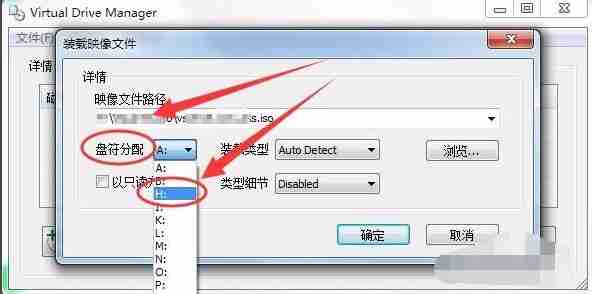
第六步,点击“确定”按钮完成设置。
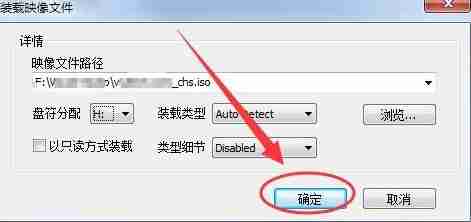
第七步,可以看到虚拟光驱已经成功装载了之前选定的ISO文件。
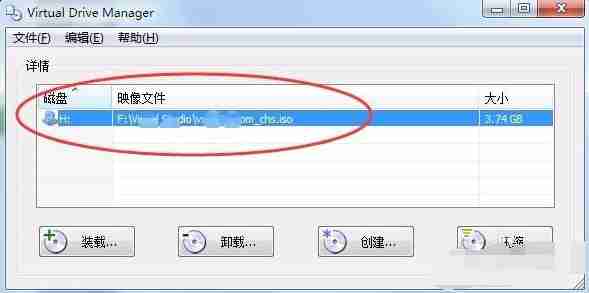
第八步,返回到“我的电脑”界面,会发现新增加了一个虚拟光驱图标。点击它,检查一下其中是否包含所选的ISO镜像文件。
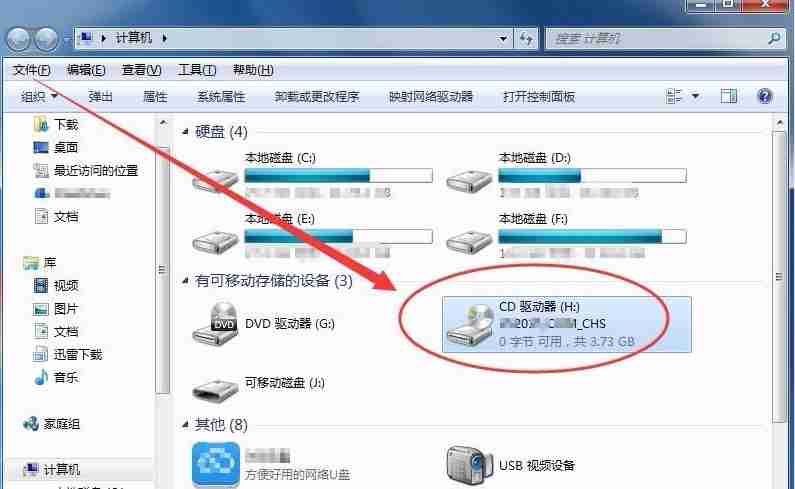
以上就是关于Windows 7虚拟光驱的具体使用步骤了,大家学会了吗?
到这里,我们也就讲完了《win7虚拟光驱怎么用?手把手教你加载镜像文件》的内容了。个人认为,基础知识的学习和巩固,是为了更好的将其运用到项目中,欢迎关注golang学习网公众号,带你了解更多关于的知识点!
-
501 收藏
-
501 收藏
-
501 收藏
-
501 收藏
-
501 收藏
-
358 收藏
-
404 收藏
-
402 收藏
-
407 收藏
-
240 收藏
-
169 收藏
-
277 收藏
-
232 收藏
-
342 收藏
-
372 收藏
-
301 收藏
-
308 收藏
-

- 前端进阶之JavaScript设计模式
- 设计模式是开发人员在软件开发过程中面临一般问题时的解决方案,代表了最佳的实践。本课程的主打内容包括JS常见设计模式以及具体应用场景,打造一站式知识长龙服务,适合有JS基础的同学学习。
- 立即学习 543次学习
-

- GO语言核心编程课程
- 本课程采用真实案例,全面具体可落地,从理论到实践,一步一步将GO核心编程技术、编程思想、底层实现融会贯通,使学习者贴近时代脉搏,做IT互联网时代的弄潮儿。
- 立即学习 516次学习
-

- 简单聊聊mysql8与网络通信
- 如有问题加微信:Le-studyg;在课程中,我们将首先介绍MySQL8的新特性,包括性能优化、安全增强、新数据类型等,帮助学生快速熟悉MySQL8的最新功能。接着,我们将深入解析MySQL的网络通信机制,包括协议、连接管理、数据传输等,让
- 立即学习 500次学习
-

- JavaScript正则表达式基础与实战
- 在任何一门编程语言中,正则表达式,都是一项重要的知识,它提供了高效的字符串匹配与捕获机制,可以极大的简化程序设计。
- 立即学习 487次学习
-

- 从零制作响应式网站—Grid布局
- 本系列教程将展示从零制作一个假想的网络科技公司官网,分为导航,轮播,关于我们,成功案例,服务流程,团队介绍,数据部分,公司动态,底部信息等内容区块。网站整体采用CSSGrid布局,支持响应式,有流畅过渡和展现动画。
- 立即学习 485次学习
